- Scoprire EaseUS
- Chi Siamo
- Recensioni & Premi
- Contatta EaseUS
- Rivenditore
- Affiliato
- Mio Conto
- Sconto Education
Sommario:
Se desideri spostare il tuo HDD o SSD su un SSD Samsung, il download del software di migrazione dei dati Samsung è un'utilità facile da usare ed efficiente. Tuttavia, presenta anche alcune restrizioni. Se desideri un programma da utilizzare non solo sui prodotti Samsung, questa guida introdurrà un'alternativa gratuita per aiutarti.
Per gli utenti di computer o laptop Samsung, se il tuo hardware è obsoleto o il tuo HDD o SSD è troppo piccolo, devi spostare i dati dal vecchio piccolo a uno nuovo. Samsung Data Migration può essere utile in questa condizione. Per favore leggi questa guida se non sai come scaricarlo e usarlo.
Una breve introduzione al software di migrazione dei dati Samsung
Clonix Co., Ltd. crea e offre il software Samsung Data Migration ai proprietari di unità a stato solido Samsung. Gli utenti possono utilizzarlo per migrare in modo rapido, comodo e sicuro tutti i dati dal dispositivo di archiviazione esistente (come un HDD) al nuovo SSD Samsung. Gli SSD Samsung serie 470, serie 750, serie 830, serie 840, serie 850, serie 950 e serie 960 sono ora abbastanza apprezzati.
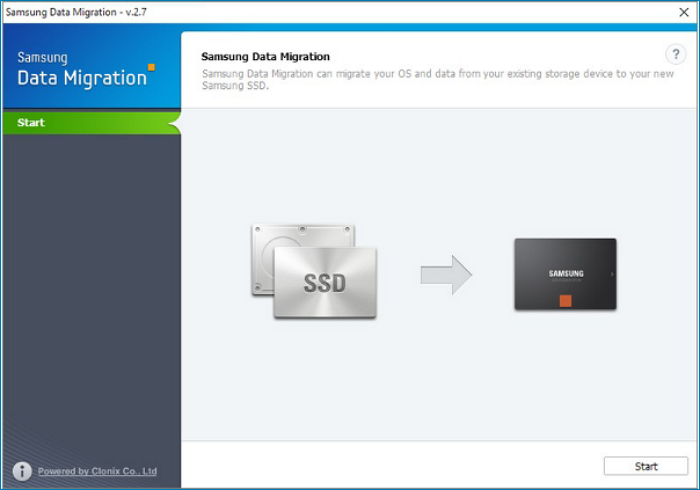
Samsung Data Migration è un software affidabile e gratuito. Vediamo cosa può fare per te.
- 1. Trasferisci i dati da un dispositivo di archiviazione a un nuovo SSD Samsung.
- 2. Migrare tre tipi di dati: sistema operativo , software applicativo e dati utente.
- 3. Interfaccia semplice da utilizzare senza problemi
- 4. Breve tempo di trasferimento del PC
- 5. Utilizza meno spazio per trasferire il sistema operativo su un SSD più piccolo.
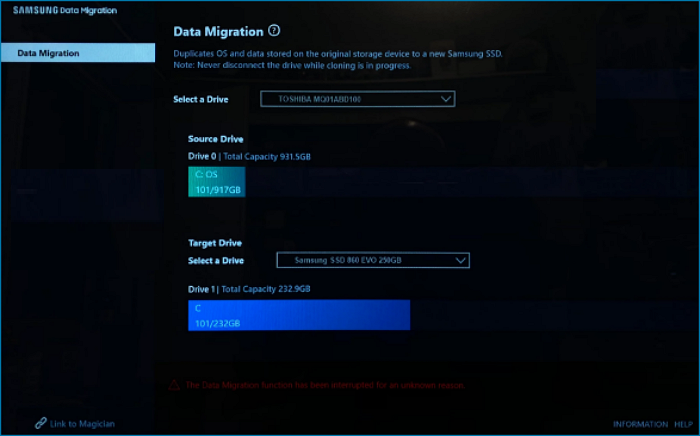
Download e limitazioni della migrazione dei dati Samsung
Dopo aver ottenuto una panoramica di base su cos'è la migrazione dei dati Samsung e sulle sue funzioni. Puoi scaricarlo dal sito Web ufficiale Samsung o cercarlo nel tuo negozio di applicazioni. Successivamente, presenteremo il motivo per cui è popolare e presenta eventuali carenze.
- Professionisti:
- 1. Salva le tue informazioni personali ed essenziali.
- 2. Non è necessario reinstallare nuovamente.
- 3. Supporta tutti i tipi di SSD Samsung
- 4. Supporta Windows 7/8/8.1/10 (32/64 bit)
- 5. Gratuito da usare
- Limitazioni:
- 1. Può copiare solo un'unità di origine con un sistema operativo installato. Senza un sistema operativo, non è possibile copiare un disco.
- 2. Impossibile clonare unità crittografate.
- 3. Non è compatibile con il software di ripristino .
- 4. Solo per i dispositivi di archiviazione OEM e alcuni SSD Samsung elencati nella tabella seguente.
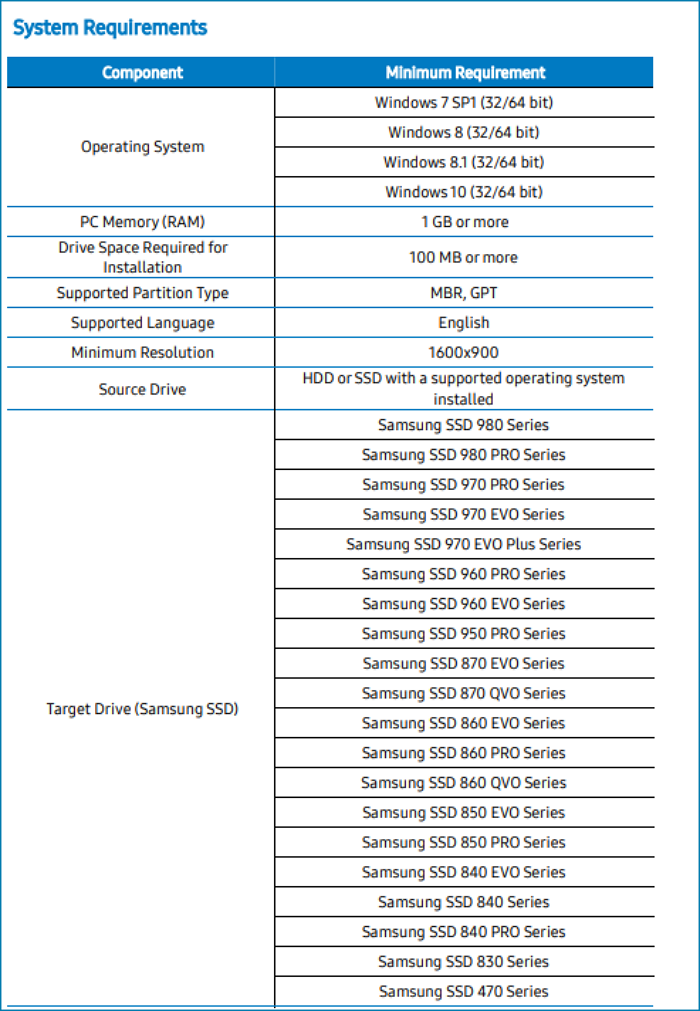
Come utilizzare la migrazione dei dati Samsung
Se il tuo dispositivo soddisfa i requisiti di cui sopra, puoi scaricare il software Samsung Data Migration per Windows 7/8/8.1/10/11 e trasferire il tuo HDD o SSD su un nuovo SSD Samsung.
Dopo l'installazione, vedrai un'interfaccia primaria semplice. I passaggi sono i seguenti per utilizzare questo programma di migrazione dei dati che è piuttosto semplice.
Passaggio 1. Avvia l'app
Passaggio 2. Connetti e seleziona l'unità di destinazione che desideri trasferire
Passo 3. Seleziona il/i volume/i che desideri clonare.
Passaggio 4. Inizia la clonazione
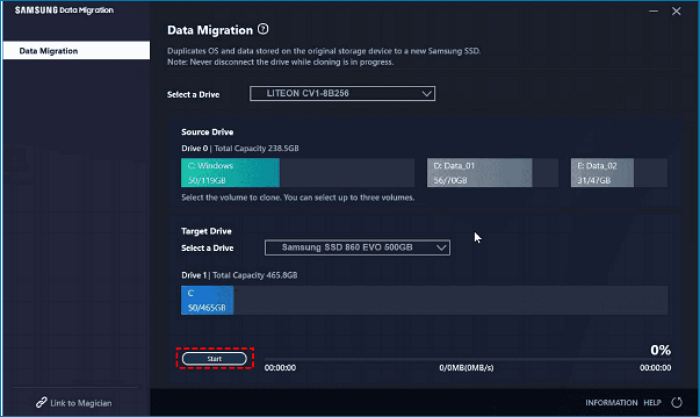
Oppure puoi guardare il video qui sotto per vedere come usarlo.
Appunti:
1. Tutti i dati sull'unità di destinazione (Samsung SSD) verranno cancellati e resi irrecuperabili quando il contenuto dell'unità di origine (ad esempio, un HDD) verrà copiato utilizzando Samsung Data Migration. Pertanto, se sull'unità di destinazione sono presenti dati che desideri salvare, esegui prima un backup.
2. Installa prima il driver Samsung NVMe se stai utilizzando questo software di clonazione di Windows per clonare l'unità di origine sull'unità di destinazione (un SSD Samsung NVMe).
Chatta con i nostri esperti!
Clicca qui per contattare i nostri esperti per una valutazione gratuita
Avvia una chat dal vivo con un esperto EaseUS per personalizzare una soluzione di backup aziendale specifica per le tue esigenze. Siamo qui per assisterti anche con quanto segue:
- Inizia una prova gratuita
- Ottieni un preventivo
- Organizza una dimostrazione gratuita
Un'alternativa per compensare le limitazioni della migrazione dei dati Samsung
Se il dispositivo di cui eseguirai il backup non è un marchio Samsung o la versione della scheda SSD non è disponibile, puoi scegliere un altro software gratuito chiamato EaseUS Todo Backup per migrare Windows 10 su SSD Lo strumento esperto di migrazione dei dati supporta varie origini e dispositivi di destinazione
I motivi per scegliere EaseUS Todo Backup
- 1. Varie opzioni di clonazione: inclusi FAT32, NTFS e altri tipi di file.
- 2. Dispositivo di destinazione illimitato: adatto per PC, laptop, HDD, SDD, disco rigido esterno, unità flash USB.
- 3. Salvataggio dati: può ripristinare file e programmi da un computer non avviabile
- 4. Adatto sia per MBR che GPT
- 5. Trasferimento di più sistemi: può trasferire dati su EaseUS Cloud, unità locale o LAN, dispositivo NAS e sicurezza
Ecco il passaggio essenziale per utilizzare EaseUS Todo Backup per creare una USB portatile.
Requisiti USB:
1. Controlla la quantità di spazio su disco utilizzata per l'unità C di sistema. Supponiamo 40 GB. Quindi preparare un'unità USB qualificata, la cui capacità del disco deve essere maggiore di 40 GB.
2. Utilizzi una nuova unità USB vuota o una vecchia? Assicurati che tutti i dati importanti siano stati trasferiti in modo sicuro perché il clone del sistema sovrascriverà completamente i dati su di essi.
3. Collega correttamente l'unità USB al tuo computer e assicurati che Windows l'abbia rilevata e gli abbia assegnato una lettera di unità.
Segui la procedura generale per creare un'unità USB portatile di Windows e avviarla da essa:
Passaggio 1. Avvia EaseUS Todo Backup. Espandi il menu Strumenti e fai clic su "Clona sistema".

Passo 2. Nella finestra "Clone di sistema", il software sceglierà la partizione di sistema e la partizione di avvio per impostazione predefinita. Basta scegliere l'unità USB come disco di destinazione. Fare clic su "Opzioni avanzate" e quindi su "Crea un'unità USB portatile Windows". Fare clic su "OK" e quindi su "Avanti".
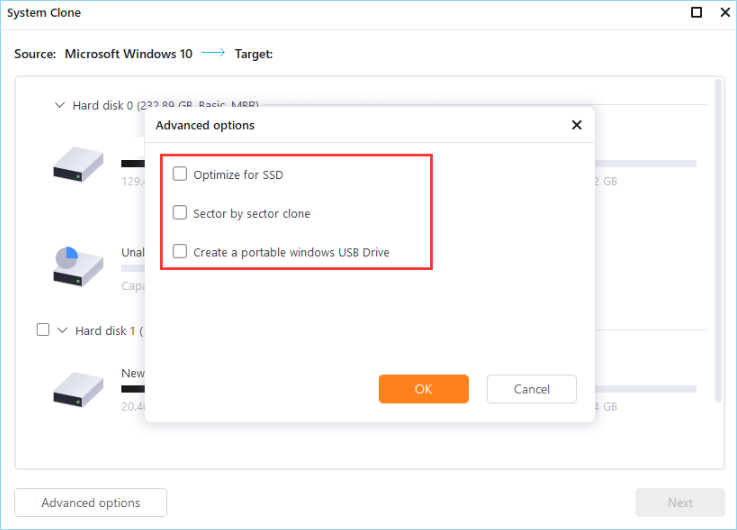
Passaggio 3. È possibile visualizzare in anteprima o modificare il layout del disco sull'unità di destinazione. Se non ci sono problemi, fai clic su "Procedi" e il software inizierà immediatamente a clonare le partizioni di sistema predefinite del tuo desktop/laptop sull'unità USB. Al termine del processo di clonazione, puoi collegare in sicurezza l'unità USB.
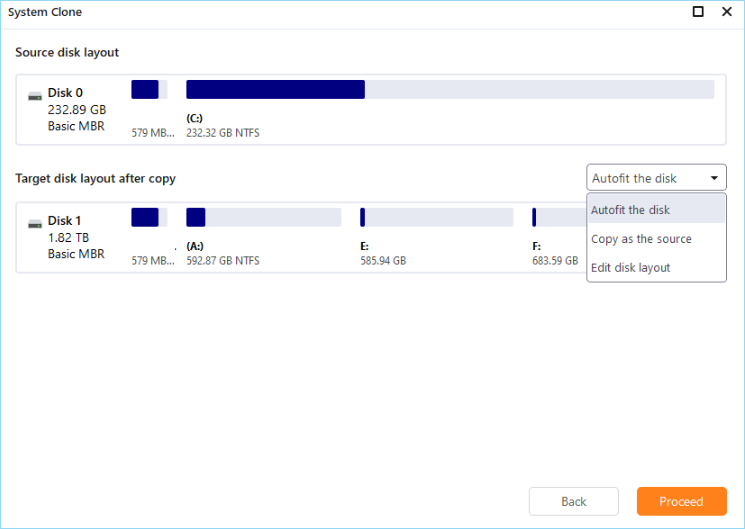
Passaggio 4. Avviare dall'unità USB.
- Collega la tua porta USB portatile al computer
- Riavviare il computer e premere "Canc" per accedere al BIOS
- Imposta il PC per l'avvio dall'USB portatile modificando l'ordine di avvio nel BIOS nella scheda "Avvio".
- Salva le modifiche e vedrai il tuo sistema avviarsi dall'unità USB
La linea di fondo
Se Samsung Data Migration non funziona per te, utilizzare EaseUS Todo Backup per clonare HDD su SSD è un'ottima alternativa. Puoi usarlo per correggere i problemi che impedirebbero la riuscita della clonazione di Samsung Data Migration. È un eccellente organizzatore di backup e ripristino del sistema che consente di gestire meglio le partizioni del disco rigido. Puoi provare EaseUS Todo Backup Home , Free, Enterprise per clonare SSD Samsung in Windows 7/8/10/11 Server.
FAQ
1. Quanto tempo richiede la migrazione dei dati Samsung?
Una volta avviato, Samsung afferma che il tempo di completamento sarà spesso inferiore a un'ora.
2. La migrazione dei dati Samsung è gratuita?
SÌ. Puoi spostare file e cartelle dal tuo PC a un SSD Samsung utilizzando il programma Samsung Data Migration (SDM). Ha controlli semplici ed è gratuito da usare.
Articoli Relativi:
Premi & Recensioni
"L'interfaccia e l'organizzazione sono molto pulite. EaseUS ToDo Backup Home è un ottimo programma di backup, adatto allo spazio domestico e alle PMI. "
- Da PCWorld staff
Scopri di più >>

EaseUS Todo Backup
Strumento di backup intelligente per i tuoi file e l'intero computer in Windows 10/8/7.
Scarica GratisSicuro al 100%
Capacità: 1.88MB
![]()